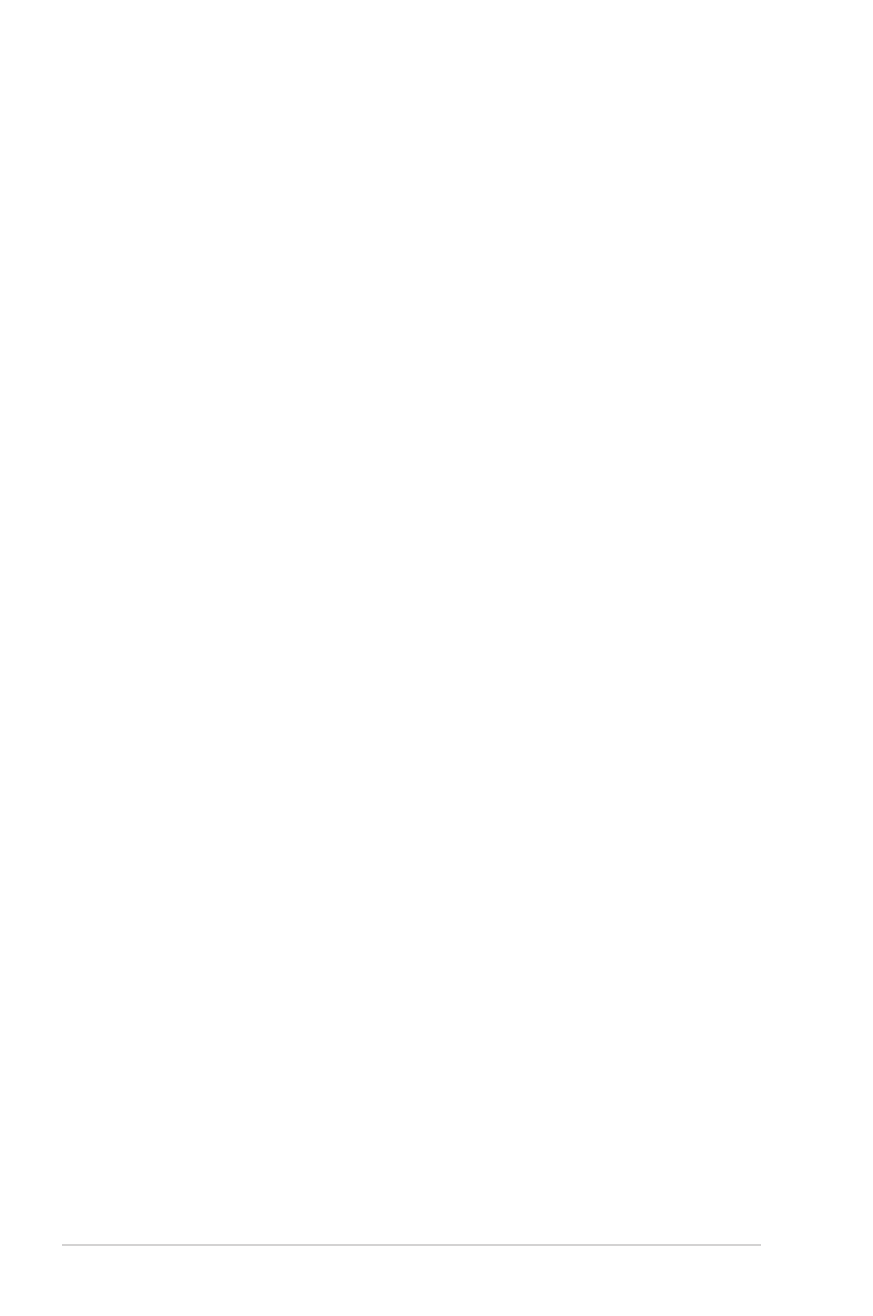
Beheer thermische energie
Er zijn drie methoden voor energiebeheer om de thermische status
van de notebook te beheren. Dit energiebeheer kan niet door de
gebruiker worden gedefinieerd en moet bekend zijn in het geval
de notebook naar een van deze statussen gaat. De volgende
temperaturen staan voor de temperatuur van de behuizing (niet van
de CPU).
• De ventilator wordt INGESCHAKELD voor een actieve koeling wan-
neer de temperatuur de hoogste veiligheidslimiet bereikt.
• De CPU-snelheid neemt af voor passieve koeling wanneer de tem-
peratuur de hoogste veiligheidslimiet overschrijdt.
• Het systeem wordt uitgeschakeld voor kritieke koeling wanneer de
temperatuur de maximale hoogste veiligheidslimiet overschrijdt.
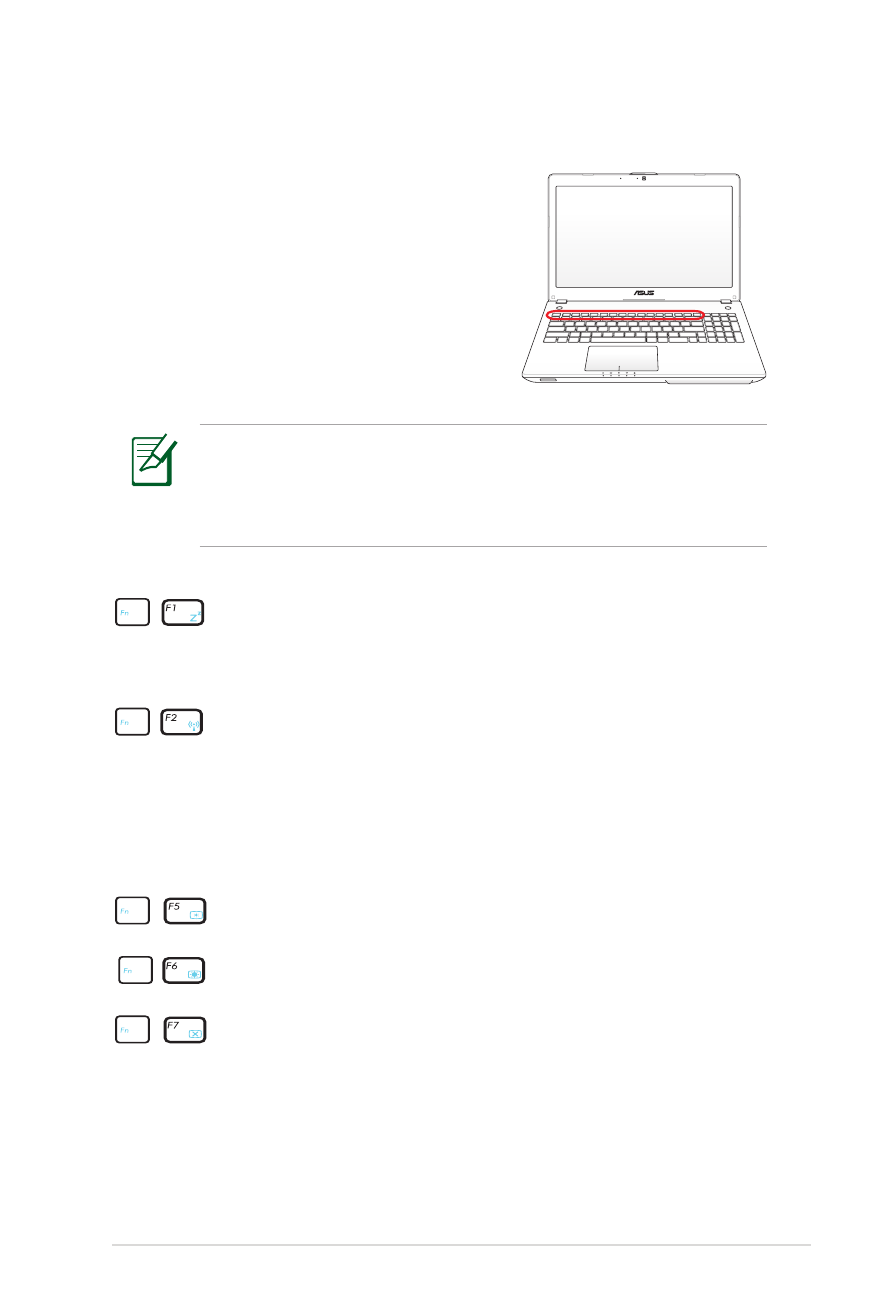
Gebruikershandleiding notebook
39
De locaties van de sneltoetsen op de functietoetsen kunnen
variëren afhankelijk van het model, maar de functies moeten
dezelfde blijven. Volg de pictogrammen in de plaats van de
functietoetsen.
Pictogram “Zz” (F1): Plaatst de notebook in stand-by
(Opslaan-naar-RAM of Opslaan-naar-schijf afhankelijk van
de instelling van de slaapstandknop in de instelling van
het energiebeheer).
Radiotoren (F2): Alleen draadloze modellen: Schakelt het
interne draadloze LAN of de Bluetooth (op geselecteerde
modellen) AAN of UIT met een OSD-scherm. Wanneer
deze functie is ingeschakeld, licht de overeenkomstige
draadloze indicator op. De software-instellingen van
Windows zijn nodig om het draadloos LAN of Bluetooth
te gebruiken.
Pictogram zonsondergang (F5):Verlaagt de helderheid
van het beeldscherm
Pictogram zonsopgang (F6):Verhoogt de helderheid
van het beeldscherm
LCD-pictogram (F7): Schakelt het beeldschermpaneel
AAN en UIT. (Bij sommige modellen wordt het venster
uitgerekt zodat het hele scherm wordt gebruikt als er een
lage resolutie is ingesteld.)